Como excluir um endereço de email da lista de Completar automaticamente no Outlook para Windows

Outlook lembra todos os endereços de email que você digitou em mensagens de email. Esses endereços de e-mail se tornam parte da lista de preenchimento automático e os itens correspondentes dessa lista são sugeridos enquanto você digita nos campos Para, Cc e Cco.
A lista de preenchimento automático inclui endereços incorretos e endereços antigos que você não usa t usar. Com o tempo, a lista de autocompletar pode ficar muito longa e você verá endereços que não precisa ou deseja mais. Então, aqui está como excluir um endereço de e-mail dele.
Para começar, abra o Outlook e crie uma nova mensagem de e-mail clicando no botão "Novo e-mail" na guia Início.
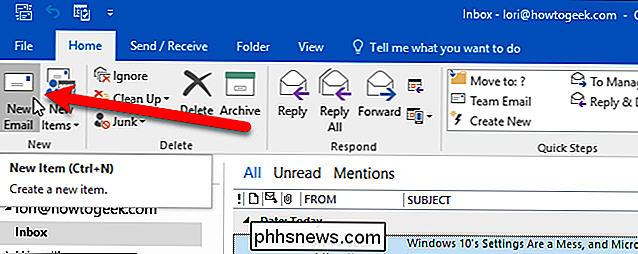
Em Para, Cc, ou campo Cco, comece a digitar o nome ou endereço de e-mail que deseja excluir da lista de preenchimento automático. Nomes e endereços que correspondem ao que você digita começam a ser exibidos em uma lista abaixo do campo. Quando você vir o nome ou endereço que deseja excluir, passe o mouse sobre o item até ver um "X" no lado direito. Clique nesse “X” para excluir o nome ou endereço da lista de preenchimento automático. Se você preferir usar o teclado, use as teclas de seta para mover para baixo na lista e pressione a tecla Delete quando o nome ou endereço que você deseja excluir estiver selecionado.
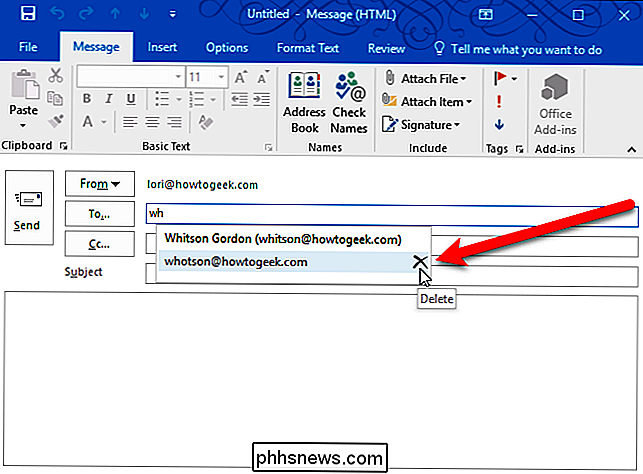
O nome ou endereço de e-mail é removido da lista e não será exibido na próxima vez que você começar a digitá-lo no campo Para, Cc ou Cco.
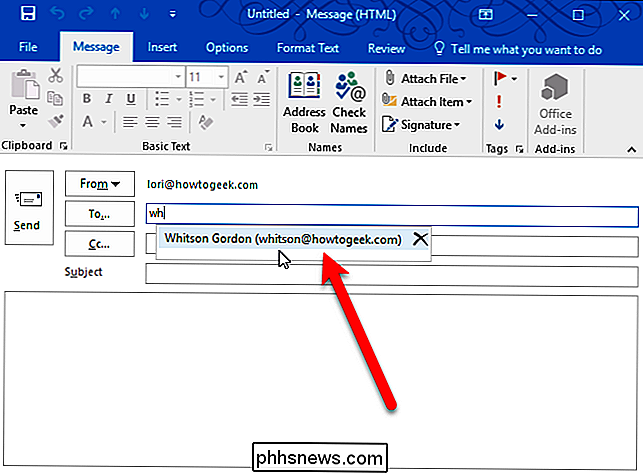
Quando você digita um endereço de e-mail completo no campo Para, Cc ou Cco, ele é adicionado à lista de preenchimento automático enviou o email, salvou-o como um rascunho ou fechou a janela Mensagem sem salvá-lo. Depois que um endereço de e-mail for removido da lista de preenchimento automático, ele não será exibido novamente, a menos que você o selecione na lista Contatos ou digite o endereço no campo Para, Cc ou Cco manualmente.

Os Chromebooks de três maneiras são melhores que PCs ou Macs
Olha, não estou tentando começar uma guerra aqui, mas me ouça: os Chromebooks são incríveis. Na verdade, prefiro o meu ao meu PC com Windows para quase todos os usos. Por quê? Porque eu acho que é um sistema melhor. Vamos falar sobre o porquê. Chromebooks Start Up (e Atualização) Instantaneamente Quando se trata disso, ninguém gosta de esperar.

Como marcar-se como "seguro" no Facebook durante uma emergência
Sempre que houver um desastre natural, seus amigos e familiares vão querer saber que você está seguro. O Facebook tentou facilitar isso com seu recurso de verificação de segurança. Veja como deixar todos que você conhece no Facebook que está seguro com alguns cliques, em vez de enviar mensagens para todos individualmente.



